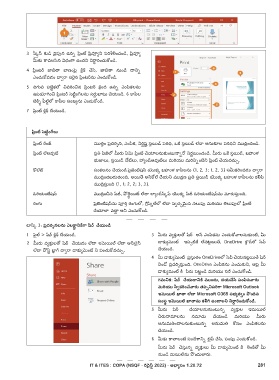Page 311 - COPA Vol I of II - TP - Telugu
P. 311
3 సీ్రరీన్ క్ుడి వెైపున ఉననా ప్్లరాంట్ ప్్లరావ్యయాని పర్ిశీలించండి, ప్్లరావ్యయా
మీక్ు క్్టవలస్లన విధ్ంగ్ట ఉందని నిర్్టధా ర్ించుక్ోండి.
4 ప్్లరాంటర్ జాబితా బ్యణంప్్రై క్్లలిక్ చేస్ల, జాబితా నుండి దానినా
ఎంచుక్ోవడం దావీర్్ట సర్్సైన ప్్లరాంటర్ ను ఎంచుక్ోండి.
5 దిగువ పటిట్క్లో వివర్ించిన ప్్లరాంటర్ క్్లరోంద ఉననా ఎంప్్లక్లను
ఉపయోగించి ప్్లరాంటర్ స్రటిట్ంగ్ లను సరు్ద బ్యటు చేయండి. 6 క్్టప్ీల
టెక్స్ట్ ఫైీల్్డ లో క్్టప్ీల సంఖయాను ఎంచుక్ోండి.
7 ప్్లరాంట్ క్్లలిక్ చేయండి.
ప్్టరెంట్ స్రటిటింగ్ లు
ప్్లరాంట్ ర్ేంజ్ మొత్తం పరాదర్శన, ఎంప్్లక్, నిర్ి్దషట్ సలియిడ్ పర్ిధి, ఒక్ే సలియిడ్ లేదా అనుక్ూల పర్ిధిని ముదిరాంచండి.
ప్్లరాంట్ లేఅవుట్ పరాతి ప్ేజీలో మీరు ఏమి ప్్లరాంట్ చేయాలనుక్ుంటునానార్ో నిర్ణయించండి. మీరు ఒక్ే సలియిడ్, బహుళ
భుజాలు, సలియిడ్ నోట్ లు, హాయాండ్ అవుట్ లు మర్ియు మర్ినినాంటిని ప్్లరాంట్ చేయవచుచు.
క్ొలేట్ సంక్లనం చేయండి ప్్రరాజ్సంటేషన్ యొక్కి బహుళ క్్టప్ీలను (1, 2, 3; 1, 2, 3) సమీక్ర్ించడం దావీర్్ట
ముదిరాంచబడుతుంది, అయితే అన్ క్ోల్ చేయని ముదరాణ పరాతి సలియిడ్ యొక్కి బహుళ క్్టప్ీలను క్లిప్్ల
ముదిరాసు్త ంది (1, 1; 2, 2; 3, 3).
ఓర్ియంటేషన్ ముదిరాంచిన ప్ేజీ, పో ర్్సట్రౌయిట్ లేదా లాయాండ్ సేకిప్ యొక్కి ప్ేజీ ఓర్ియంటేషన్ ను మారుసు్త ంది.
రంగు ప్్రరాజ్సంటేషన్ ను ప్యర్ి్త రంగులో, గేరోసేకిల్ లో లేదా సవీచఛిమెైన నలుపు మర్ియు తెలుపులో ప్్లరాంట్
చేయాలా వదా్ద అని ఎంచుక్ోండి.
ట్యస్కి 3: పరెదర్శనలను ఎలకా టిరా నిక్ గా ష్్లర్ చేయండి
1 ఫై్రైల్ > ష్ేర్ క్్లలిక్ చేయండి. 3 మీరు వయాక్ు్త లతో ష్ేర్ అనే ఎంప్్లక్ను ఎంచుక్ోవ్టలనుక్ుంటే, మీ
2 మీరు వయాక్ు్త లతో ష్ేర్ చేయడం లేదా ఇమెయిల్ లేదా ఆన్ ల�ైన్ డాక్ుయామెంట్ ఇప్పటిక్ే లేనటలియితే, OneDrive క్్లలి డ్ లో సేవ్
లేదా పో స్ట్ బ్యలి గ్ దావీర్్ట డాక్ుయామెంట్ ని పంచుక్ోవచుచు. చేయండి.
4 మీ డాక్ుయామెంట్ పరాసు్త తం OneDriveలో సేవ్ చేయనటలియితే ష్ేర్
విండో పరాదర్ి్శసు్త ంది. OneDrive ఎంప్్లక్ను ఎంచుక్ుని, ఆప్్రై మీ
డాక్ుయామెంట్ క్్ల ప్ేరు ప్్రటట్ండి మర్ియు సర్ే ఎంచుక్ోండి.
గమనిక: ష్్లర్ చేయడానికి ముందు, దయచేస్ట పంప్్టనవైారు
మరియు సీవీకరించేవైారు త్ప్పనిసరిగా Microsoft Outlook
ఇమెయిల్ ఖాతా లేదా Microsoft O365 సభ్యాత్వీం పొ ందిన
సంస్థ ఇమెయిల్ ఖాతాను కలిగి ఉండాలని నిరా ధా రించుకోండి.
5 మీరు ష్ేర్ చేయాలనుక్ుంటుననా వయాక్ు్త ల ఇమెయిల్
చిరునామాలను నమోదు చేయండి మర్ియు మీరు
అనుమతించాలనుక్ుంటుననా అనుమతి క్ోసం ఎంప్్లక్లను
చేయండి.
6 మీక్ు క్్టవ్టలంటే సందేశ్టనినా టెైప్ చేస్ల, పంపు ఎంచుక్ోండి.
మీరు ష్ేర్ చేసు్త ననా వయాక్ు్త లు మీ డాక్ుయామెంట్ క్్ల లింక్ తో మీ
నుండి మెయిల్ ను పొ ందుతారు.
IT & ITES : COPA (NSQF - రివై�ైస్డ్ 2022) - అభ్్యయాసం 1.20.72 281